Hạn chế tin nhắn trên Messenger là biện pháp được nhiều người sử dụng khi không muốn bị làm phiền bởi những tin nhắn spam hoặc tin nhắn của một vài người mà bạn không muốn nhận. Trong bài viết hôm nay, Tino Group sẽ hướng dẫn bạn chi tiết cách hạn chế và mở hạn chế tin nhắn trên Messenger cực kỳ nhanh chóng.
Tính năng chế tin nhắn trên Messenger là gì?
Tính năng hạn chế tin nhắn trên Messenger cho phép bạn cài đặt hạn chế tin nhắn từ tài khoản mà bạn không muốn nhận tin. Khi đó, đoạn chat của bạn với đối phương sẽ bị ẩn đi và không xuất hiện trên giao diện chat Messenger. Nếu họ gửi tin nhắn đến bạn, Messenger của bạn sẽ không hiển thị tin nhắn cũng như thông báo nữa.
Đồng thời, khi bạn online, người bị hạn chế cũng sẽ không biết trạng thái hoạt động của bạn hoặc thời điểm bạn đọc tin nhắn.
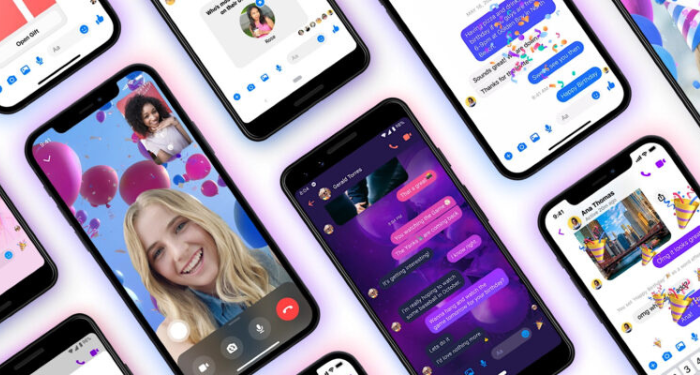
Cách hạn chế và mở hạn chế tin nhắn trên Messenger
Các hạn chế tin nhắn
Bước 1: Mở ứng dụng Messenger trên rồi chọn vào tài khoản muốn hạn chế.
Bước 2: Nhấn vào Avatar, sau đó kéo xuống dưới chọn mục Hạn chế.
Bước 3: Tiếp tục nhấn Hạn chế… là hoàn tất.
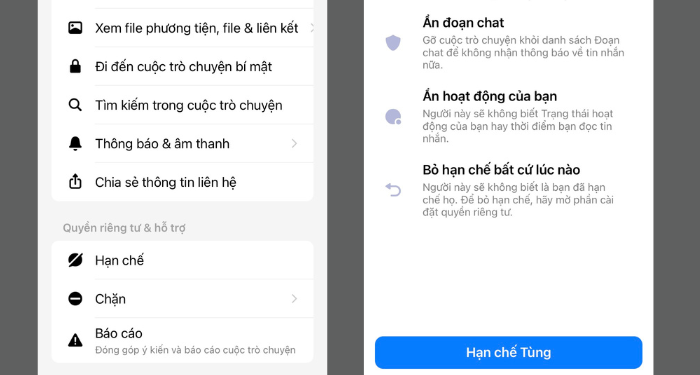
Cách xem tin nhắn từ tài khoản bị hạn chế
Dù không nhận được thông báo tin nhắn cũng như đoạn chat không còn hiểu thị trên Messenger nữa nhưng bạn vẫn xem có thể xem được nội dung tin nhắn của tài khoản bị hạn chế bằng các bước sau:
Bước 1: Vào ứng dụng Messenger và chọn biểu tượng Avatar góc dưới bên phải.
Bước 2: Chọn mục Quyền riêng tư -> Tài khoản đã hạn chế.

Bước 3: Tìm tài khoản bị hạn chế mà bạn muốn xem tin nhắn. Nội dung tin nhắn vẫn được cập nhật theo thời gian thực như bình thường.
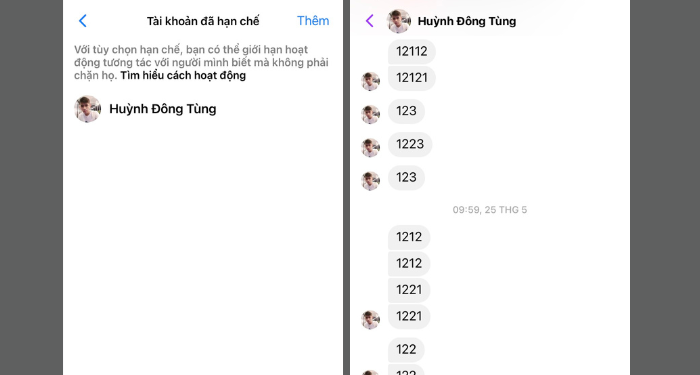
Cách mở hạn chế tin nhắn
Để xóa bỏ hạn chế, bạn cũng thực hiện như các bước xem tin nhắn:
Đầu tiên, vào ứng dụng Messenger -> chọn biểu tượng Avatar -> Chọn mục Quyền riêng tư -> Tài khoản đã hạn chế.
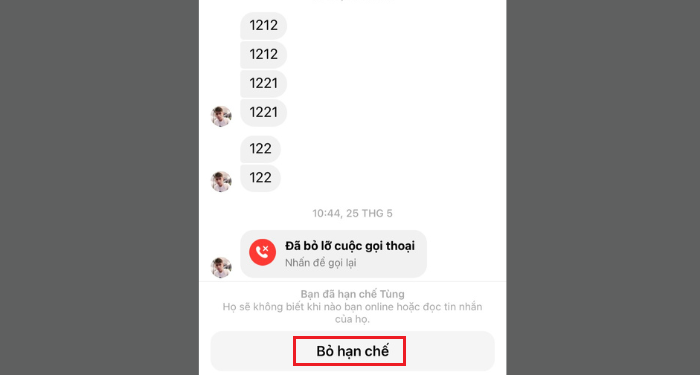
Tìm tài khoản bị hạn chế và nhấn nút Bỏ hạn chế bên dưới là xong.
Những điều bạn cần biết sau khi bỏ hạn chế tin nhắn một tài khoản trên Messenger
Nếu đã gỡ hạn chế tin nhắn Messenger, bạn cần lưu ý những vấn đề sau:
- Bạn sẽ đọc tin nhắn bình thường, đoạn chat sẽ hiển thị lại trên giao diện Messenger. Đồng thời, người đó cũng sẽ biết bạn đã đọc được tin nhắn.
- Cuộc gọi thoại và gọi video từ người đó sẽ đổ chuông bình thường và hiển thị nếu bạn đang bật mạng.
- Người đó sẽ thấy bạn đang online.
Trên đây là cách để mở hạn chế tin nhắn trên Messenger. Hy vọng tính năng hạn chế này sẽ mang lại cho bạn một trải nghiệm tốt hơn với Facebook và Messenger. Chúc bạn thành công!
Những câu hỏi thường gặp
Tài khoản bị hạn chế có thể gọi được không?
Họ vẫn có thể gọi bình thường và có tín hiệu kết nối nhưng bạn sẽ không nhận được thông báo cuộc gọi.
Đối phương có biết mình bị hạn chế tin nhắn không?
Tài khoản của đối phương đó sẽ không biết bạn đang hạn chế họ vì ứng dụng Messenger không có thông báo gì đến người đó.
Tính năng chặn và hạn chế trên Messenger khác nhau như thế nào?
Đối với tính năng hạn chế, đối phương vẫn có thể nhắn tin và gọi điện cho bạn bình thường. Chỉ là bạn sẽ không nhận được thông báo tin nhắn và đoạn tin nhắn cũng không hiển thị trên giao diện Messenger.
Còn với tính năng chặn, tài khoản đó sẽ không thể nhắn tin và gọi điện cho bạn. Tuy nhiên, bạn và họ vẫn là bạn bè trên Facebook.
Sau khi gỡ bỏ hạn chế, đối phương có biết tôi đã xem tin nhắn?
Điều này là chắc chắn. Sau khi nhấn vào nút Bỏ hạn chế, tin nhắn của người gửi chuyển thành trạng thái “Đã xem”.
Có thể sử dụng tính năng hạn chế tin nhắn tối đa bao nhiêu lần?
Messenger không giới hạn số lần bạn sử dụng tính năng này, bạn có thể hạn chế/bỏ hạn chế tin nhắn một tài khoản bất cứ lúc nào.
Có thể sử dụng tính năng hạn chế tin nhắn trên máy tính?
Nền tảng máy tính không hỗ trợ tính năng hạn chế tin nhắn. Thay vào đó, bạn có thể sử dụng tính năng Bỏ qua tin nhắn. Với tính năng này, bạn sẽ không nhận được thông báo khi đối phương nhắn tin trực tiếp cho bạn và cuộc trò chuyện sẽ được chuyển vào phần Spam.




















